هل تريد معرفة كيفية تكوين نهج مجموعة لتعطيل خيار إيقاف التشغيل من قائمة البدء؟ في هذا البرنامج التعليمي، سوف نعرض لك كيفية إزالة خيارات إيقاف التشغيل وإعادة التشغيل من القائمة ابدأ لجهاز كمبيوتر يعمل بنظام التشغيل Windows.
• Windows 2012 R2
• Windows 2016
• Windows 2019
• Windows 10
• Windows 7
قائمة المعدات
يعرض القسم التالي قائمة المعدات المستخدمة لإنشاء هذا البرنامج التعليمي.
كمعاون أمازون ، أكسب من المشتريات المؤهلة.
ويندوز البرنامج التعليمي ذات الصلة:
في هذه الصفحة، نقدم وصولاً سريعاً إلى قائمة من البرامج التعليمية المتعلقة بـ Windows.
البرنامج التعليمي GPO - إزالة خيار إيقاف التشغيل من القائمة ابدأ
على وحدة تحكم المجال، افتح أداة إدارة نهج المجموعة.

إنشاء نهج مجموعة جديد.

أدخل اسمًا لنهج المجموعة الجديد.

في المثال الخاص بنا، تم تسمية كائن نهج المجموعة الجديد: MY-GPO.
على شاشة إدارة نهج المجموعة، قم بتوسيع المجلد المسمى كائنات نهج المجموعة.
انقر بزر الماوس الأيمن فوق كائن نهج المجموعة الجديد وحدد الخيار تحرير.

على الشاشة محرر نهج المجموعة، قم بتوسيع مجلد تكوين المستخدم وحدد موقع العنصر التالي.
الوصول إلى المجلد المسمى قائمة ابدأ وشريط المهام.

تمكين الخيار المسمى إزالة ومنع الوصول إلى أوامر إيقاف التشغيل وإعادة التشغيل والنوم والإسبات.
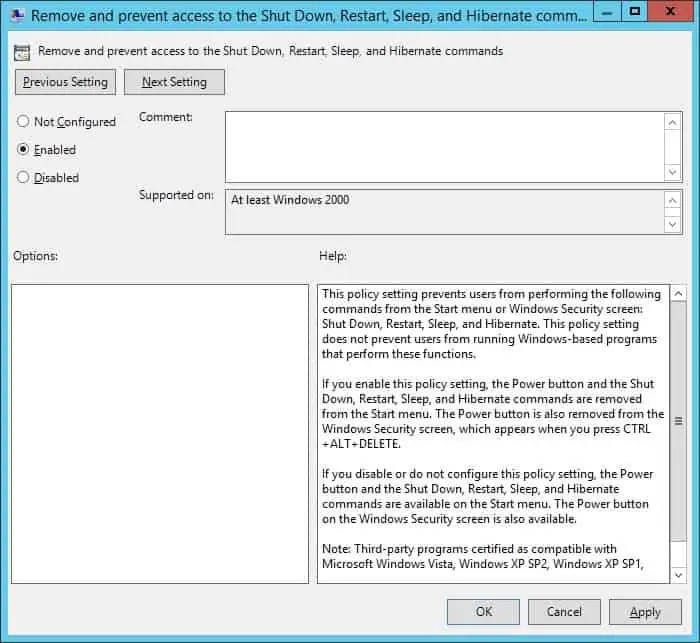
لحفظ تكوين نهج المجموعة، تحتاج إلى إغلاق محرر نهج المجموعة.
تهانينا! لقد انتهيت من إنشاء كائن نهج المجموعة.
البرنامج التعليمي - تطبيق كائن نهج المجموعة لتعطيل خيار إيقاف التشغيل
في شاشة إدارة نهج المجموعة، تحتاج إلى النقر بزر الماوس الأيمن فوق الوحدة التنظيمية المطلوبة وتحديد الخيار لربط كائن نهج المجموعة موجود.

في المثال الخاص بنا، نحن ذاهبون لربط نهج المجموعة المسمى MY-GPO إلى جذر المجال.

على جهاز كمبيوتر بعيد، تحقق مما إذا كانت القائمة ابدأ قد أزالت خيار إيقاف تشغيل الكمبيوتر أو إعادة تشغيله.
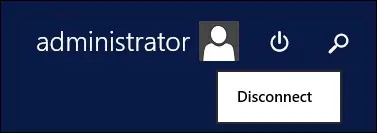
في مثالنا، قمنا بتعطيل خيار القائمة ابدأ لإيقاف تشغيل الكمبيوتر أو إعادة تشغيله باستخدام كائن نهج المجموعة.
